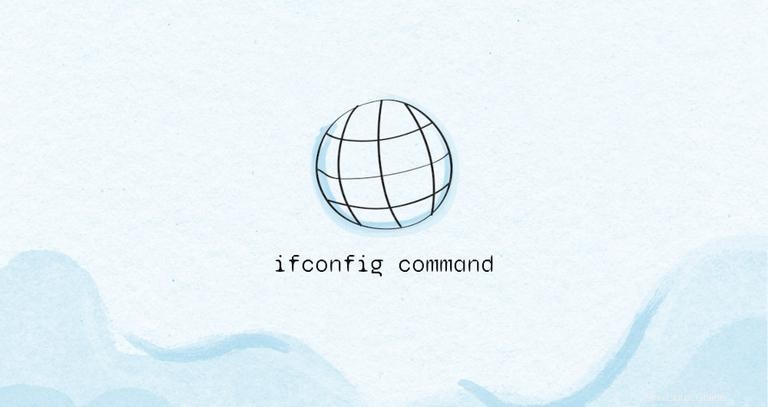
ifconfig (configuration d'interface) est un outil de gestion de réseau. Il est utilisé pour configurer et afficher l'état des interfaces réseau dans les systèmes d'exploitation Linux. Avec ifconfig , vous pouvez attribuer des adresses IP, activer ou désactiver des interfaces, gérer le cache ARP, les routes, etc.
Dans cet article, nous allons explorer comment utiliser le ifconfig commande.
Comment installer ifconfig #
Le ifconfig la commande est obsolète et remplacée par ip et peut ne pas être inclus dans les nouvelles distributions Linux.
Si vous obtenez un message d'erreur indiquant "ifconfig :commande introuvable", cela signifie que le package contenant la commande n'est pas installé sur votre système.
Installer ifconfig sur Ubuntu/Debian #
Sur les distributions Linux basées sur Ubuntu et Debian, exécutez la commande suivante pour installer ifconfig :
sudo apt install net-tools -yInstaller ifconfig sur Centos #
Pour installer ifconfig sur CentOS et d'autres distributions Linux basées sur RHEL, tapez :
sudo dnf install net-tools -yComment utiliser le ifconfig Commande #
La syntaxe de base de ifconfig commande est illustrée ci-dessous :
ifconfig [-a] [-v] [-s] <interface> [[<AF>] <address>]
Où :
interface- est le nom de l'interface réseau.address- est l'adresse IP que vous souhaitez attribuer.
Les configurations définies avec ifconfig commande ne sont pas persistants. Après un redémarrage du système, toutes les modifications sont perdues. Pour rendre les modifications permanentes, vous devez modifier les fichiers de configuration spécifiques à la distribution ou ajouter les commandes à un script de démarrage.
Seuls root ou les utilisateurs disposant des privilèges sudo peuvent configurer les interfaces réseau.
Afficher les informations des interfaces réseau #
Lorsqu'il est appelé sans aucune option, ifconfig affiche les informations de configuration de toutes les interfaces réseau et l'adresse IP associée :
ifconfig -aLa sortie inclut des informations sur toutes les interfaces réseau actives et inactives :
docker0 Link encap:Ethernet HWaddr 56:84:7a:fe:97:99
inet addr:172.17.42.1 Bcast:0.0.0.0 Mask:255.255.0.0
UP BROADCAST MULTICAST MTU:1500 Metric:1
RX packets:0 errors:0 dropped:0 overruns:0 frame:0
TX packets:0 errors:0 dropped:0 overruns:0 carrier:0
collisions:0 txqueuelen:1000
RX bytes:0 (0.0 B) TX bytes:0 (0.0 B)
lo Link encap:Local Loopback
inet addr:127.0.0.1 Mask:255.0.0.0
inet6 addr: ::1/128 Scope:Host
UP LOOPBACK RUNNING MTU:65536 Metric:1
RX packets:4198 errors:0 dropped:0 overruns:0 frame:0
TX packets:4198 errors:0 dropped:0 overruns:0 carrier:0
collisions:0 txqueuelen:1
RX bytes:498729 (498.7 KB) TX bytes:498729 (498.7 KB)
eth0 Link encap:Ethernet HWaddr 4c:bb:58:9c:f5:55
inet addr:172.20.10.3 Bcast:172.20.10.15 Mask:255.255.255.240
inet6 addr: 2401:4900:1d65:40a1:4ebb:58ff:fe9c:f555/64 Scope:Global
inet6 addr: 2401:4900:1d65:40a1:f1c9:6a90:2d99:924e/64 Scope:Global
inet6 addr: fe80::4ebb:58ff:fe9c:f555/64 Scope:Link
UP BROADCAST RUNNING MULTICAST MTU:1500 Metric:1
RX packets:84110 errors:0 dropped:0 overruns:0 frame:0
TX packets:59727 errors:0 dropped:0 overruns:0 carrier:0
collisions:0 txqueuelen:1000
RX bytes:70667629 (70.6 MB) TX bytes:20886290 (20.8 MB)
Pour afficher les informations de configuration d'une interface réseau spécifique, écrivez le nom de l'interface après la commande :
ifconfig eth0La sortie ressemblera à ceci :
eth0 Link encap:Ethernet HWaddr 4c:bb:58:9c:f5:55
inet addr:172.20.10.3 Bcast:172.20.10.15 Mask:255.255.255.240
inet6 addr: 2401:4900:1d65:40a1:4ebb:58ff:fe9c:f555/64 Scope:Global
inet6 addr: 2401:4900:1d65:40a1:f1c9:6a90:2d99:924e/64 Scope:Global
inet6 addr: fe80::4ebb:58ff:fe9c:f555/64 Scope:Link
UP BROADCAST RUNNING MULTICAST MTU:1500 Metric:1
RX packets:84110 errors:0 dropped:0 overruns:0 frame:0
TX packets:59727 errors:0 dropped:0 overruns:0 carrier:0
collisions:0 txqueuelen:1000
RX bytes:70667629 (70.6 MB) TX bytes:20886290 (20.8 MB)
Attribuer une adresse IP et un masque de réseau à une interface réseau #
Avec le ifconfig commande, vous pouvez attribuer une adresse IP et un masque de réseau à une interface réseau.
Utilisez la syntaxe suivante pour attribuer l'adresse IP et le masque de réseau :
ifconfig [interface-name] [ip-address] netmask [subnet-mask]
Par exemple, pour attribuer l'adresse IP 192.168.0.101 et masque de réseau 255.255.0.0 à l'interface eth0 , vous exécuteriez :
ifconfig eth0 192.168.0.101 netmask 255.255.0.0Vous pouvez également attribuer une adresse IP secondaire à une interface réseau à l'aide de l'alias d'interface :
ifconfig eth0:0 192.168.0.102 netmask 255.255.0.0Activer et désactiver une interface réseau #
Parfois, vous devrez peut-être réinitialiser l'interface réseau. Dans ce cas, le ifconfig La commande peut être utilisée pour activer ou désactiver une interface réseau.
Pour désactiver une interface réseau active, entrez le nom de l'appareil suivi du down drapeau :
ifconfig eth0 down
Pour activer une interface réseau inactive, utilisez le up drapeau :
ifconfig eth0 upActiver et désactiver le mode promiscuité #
Promiscuous permet à une interface réseau d'accéder et de visualiser tous les paquets d'un réseau. Vous pouvez utiliser le ifconfig commande pour activer et désactiver la promiscuité sur un périphérique réseau spécifique.
Pour activer le mode promiscuité sur une interface réseau, entrez le promisc drapeau après le nom de l'appareil :
ifconfig eth0 promisc
Pour désactiver le mode promiscuité, utilisez le -promisc drapeau
ifconfig eth0 -promiscModifier le MTU d'une interface réseau #
Le MTU "Maximum Transmission Unit" permet de limiter la taille des paquets qui sont transmis sur une interface.
Vous pouvez modifier la valeur MTU en utilisant la syntaxe :
ifconfig [interface-name] mtu [mtu-value]
Par exemple, définissez la valeur MTU d'une interface réseau eth0 à 500 , exécutez la commande suivante :
ifconfig eth0 mtu 500Changer l'adresse MAC d'une interface réseau #
Le MAC "Media Access Control" est l'adresse physique qui identifie de manière unique les appareils sur un réseau.
Pour changer l'adresse MAC d'une interface réseau, utilisez le hw ether drapeau pour définir la nouvelle adresse MAC :
ifconfig eth0 hw ether 00:00:2d:3a:2a:28Conclusion #
Nous vous avons montré comment utiliser le ifconfig commande pour configurer et afficher des informations sur une interface réseau. Pour plus d'informations sur ifconfig , visitez la page de manuel de la commande ifconfig.